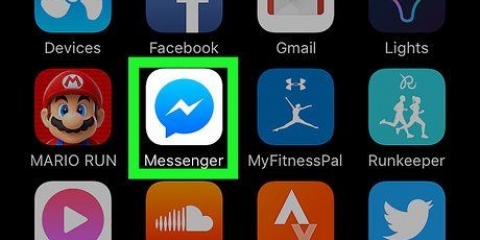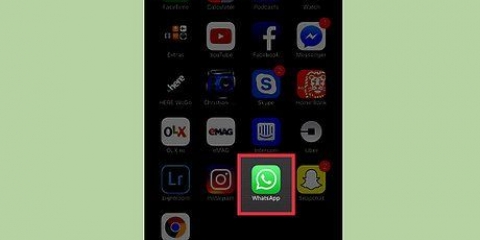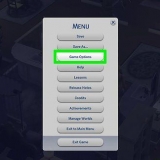Se skjulte meldinger på facebook
Innhold
Denne artikkelen vil lære deg hvordan du finner innlegg som du eller noen andre har gjemt på Facebook-tidslinjen.
Trinn
Metode 1 av 4: Finn skjulte meldinger på mobilappen

1. Åpne Facebook-appen. Denne ser ut som en hvit F på blå bakgrunn.
- Når du blir bedt om å logge på, skriv inn brukernavnet og passordet ditt, og trykk deretter "Logg inn".

2. Trykk på ikonet for profilen din. Dette inneholder profilbildet ditt og ligger øverst til høyre på siden.

3. Trykk på Aktivitetslogg under profilnavnet ditt.

4. Trykk på Filter øverst til venstre på skjermen. En meny med alternativer vises.

5. Trykk på Meldinger du har skjult. En ny skjerm vil lastes med en liste over alle dine skjulte Facebook-meldinger.
Klikk på datoen for innlegget for å se hvor på tidslinjen din det skjulte innlegget befinner seg.
Metode 2 av 4: Finn de skjulte meldingene dine på et skrivebord

1. Åpenfacebook.
- Når du blir bedt om å logge på, skriv inn brukernavnet og passordet ditt og klikk deretter på "Logg inn".

2. Klikk på ▼ øverst til høyre på siden. En rullegardinmeny vises under knappen.

3. Klikk på Aktivitetslogg.

4. Klikk på Meldinger du har skjult. Denne linken finner du i menyen til venstre. En ny side vil lastes med en liste over alle dine skjulte Facebook-innlegg.
Klikk på datoen for innlegget for å se hvor på tidslinjen din det skjulte innlegget befinner seg.
Metode 3 av 4: Finn andres skjulte meldinger på mobilappen

1. Åpne Facebook-appen. Denne ser ut som en hvit F på blå bakgrunn.
- Når du blir bedt om å logge på, skriv inn brukernavnet og passordet ditt, og trykk deretter "Logg inn".

2. Skriv "meldinger fra [navnet til vennen din]". Facebooks søkefelt lar deg søke etter ulike innlegg og kommentarer fra venner, selv om de ikke vises på tidslinjen din.

3. Skriv "Meldinger fra [navnet til vennen din].’ Facebook-søk kan finne ulike innlegg og kommentarer fra vennene dine, selv om de er skjult på tidslinjen.

4. Trykk på et søkeresultat. Siden vil laste en liste over alle vennens innlegg, inkludert de som er skjult på vennens tidslinje.
Dessverre skiller ikke søkeresultatene mellom vennenes skjulte innlegg og innleggene som er tilgjengelige på profilen deres. Begge vil imidlertid vises her.
Metode 4 av 4: Finn andres skjulte meldinger på et skrivebord

1. Åpenfacebook.
- Når du blir bedt om å logge på, skriv inn brukernavnet og passordet ditt og klikk deretter på "Logg inn".

2. Klikk på søkeboksen øverst på siden.

3. Trykk på et søkeresultat. Siden vil laste en liste over alle vennens innlegg, inkludert de som er skjult på vennens tidslinje.

4. Trykk på et søkeresultat. Siden vil laste en liste over alle vennens innlegg, inkludert de som er skjult på vennens tidslinje.
Dessverre skiller ikke søkeresultatene mellom vennenes skjulte innlegg og innleggene som er tilgjengelige på profilen deres. Begge vil imidlertid vises her.
Artikler om emnet "Se skjulte meldinger på facebook"
Оцените, пожалуйста статью
Populær